
Android TV и Google TV — отличные варианты для потоковой передачи мультимедиа, облачных игр или даже превращения телевизора в виртуальный камин. Ну, ладно, в основном первые два. Но знали ли вы, что можете использовать свой телефон в качестве пульта дистанционного управления для вашего Android TV/Google TV? Вот как.
Могу ли я использовать свой телефон как с Android TV, так и с Google TV?
Важно знать, что Google TV и Android TV очень похожи. Google TV — это последняя версия потоковой операционной системы Google, в то время как Android TV существует уже гораздо дольше. Google TV, в текущем виде, как правило, является лучшей операционной системой для вашего телевизора, поскольку она имеет немного больше возможностей для рекомендации нового контента.
В любом случае, вы можете использовать свой телефон в качестве пульта дистанционного управления точно так же. Все, что вам нужно, — это приложение Google Home на вашем устройстве Android и устройство с Android TV или Google TV, подключенное к вашей учетной записи Google через приложение Google Home.
Использование приложения Google Home для управления вашим Android TV
Один из самых простых способов управления вашим Android TV или Google TV — добавить плитку «Пульт дистанционного управления» в быстрых настройках на более новых устройствах Android. Однако вы можете использовать любой телефон — iOS или Android — для управления вашим Android TV/Google TV. Вот как:
- На своем устройстве откройте приложение Google Home.
- Найдите свой телевизор в списке устройств. Нажмите на него.
- Найдите кнопку «Открыть пульт» внизу экрана. Нажмите на нее.
- Если появится запрос, введите код, отображаемый на вашем телевизоре.
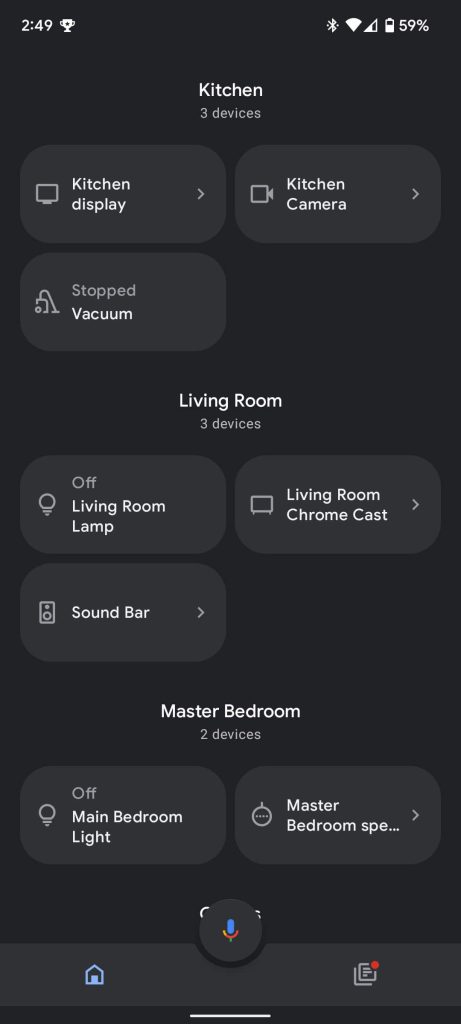
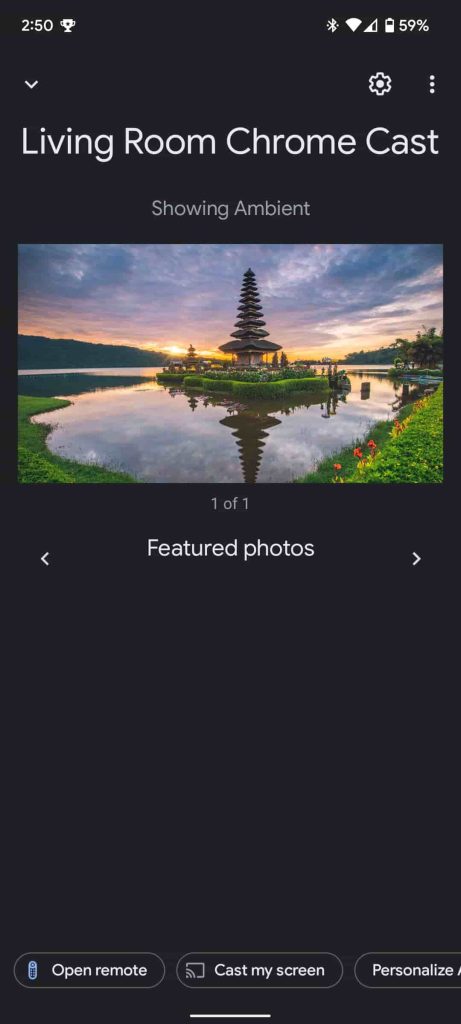
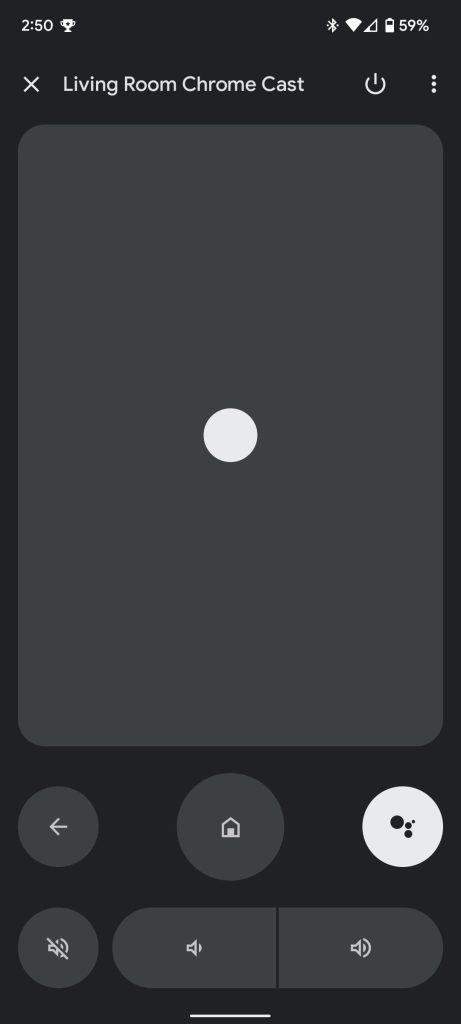
После этого на вашем экране появится макет пульта. Проведите пальцем влево, вправо, вверх и вниз, чтобы выбрать различные кнопки, и нажмите, чтобы выбрать их. Если вы предпочитаете использовать D-pad, вы можете изменить раскладку, нажав на меню из трех точек вверху и выбрав «Управление D-pad».
Вы можете использовать кнопку «Домой» внизу, чтобы перейти непосредственно на главный экран, или нажать кнопку «Назад», чтобы вернуться. У вас также есть регуляторы громкости внизу для удобного управления громкостью.
Пожалуй, лучшая часть — это то, что Google Ассистент доступен прямо с этого экрана — просто нажмите кнопку Google Ассистента и спросите о шоу, фильмах или задайте общие вопросы. Как только вы закончите использовать телевизор, просто нажмите кнопку питания вверху, и ваш Android TV выключится.
В целом, эта функция в приложении Google Home — отличная функция, которую стоит знать. Хотя до нее нужно сделать несколько нажатий, это может быть быстрой альтернативой поиску пульта дистанционного управления в диванных подушках.